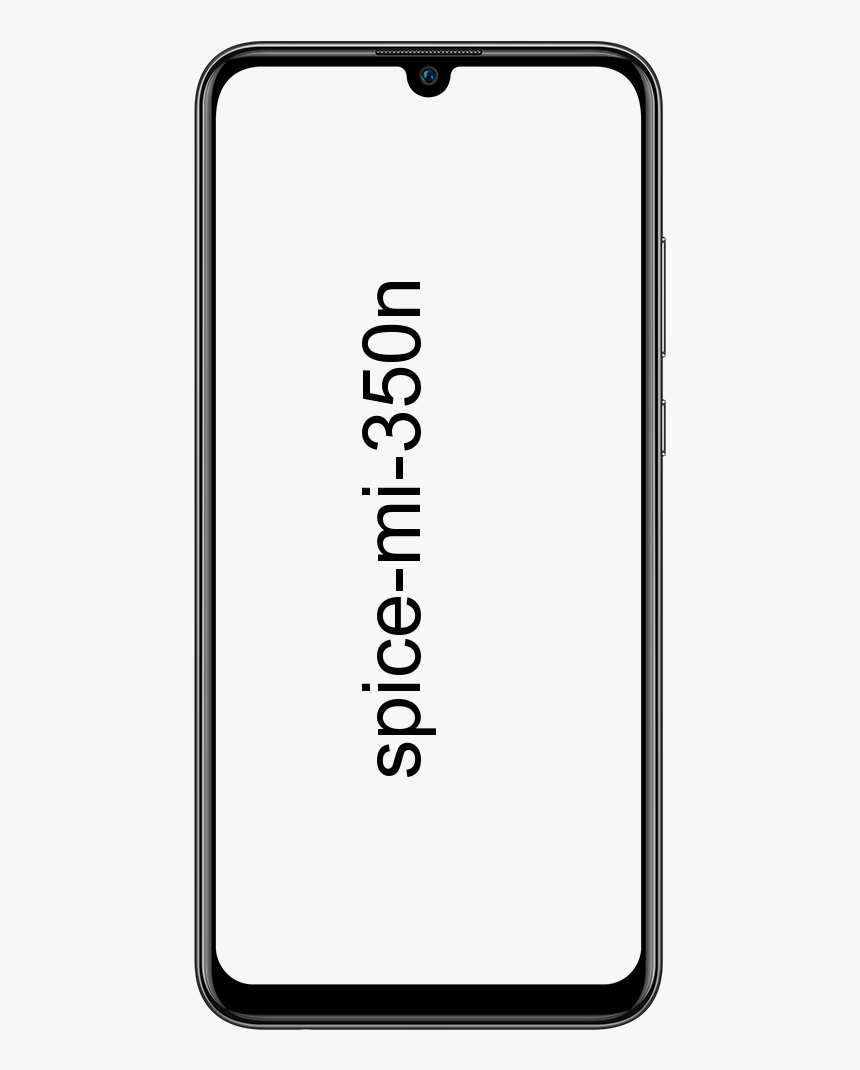Kā atrast tvaika mapi Windows 10 - apmācība
Tvaiks ir populāra un slavena spēļu izplatīšanas un pārvaldības platforma. Ja kaut kas noiet greizi ar spēli vai lietotni, jums, iespējams, būs jāpiekļūst mapei Steam. Šajā rakstā mēs runāsim par to, kā atrast tvaika mapi Windows 10 - apmācība. Sāksim!
Instalējot lietotnes operētājsistēmā Windows 10, puiši var tās instalēt jebkur. Parasti viņi ieteiks instalēt C disku, kur Windows tiek instalēta pēc noklusējuma. Vairumā gadījumu lietotni var instalēt arī citur kopā ar dažiem izņēmumiem. Steam faktiski neatšķiras; to var instalēt C diskā vai arī citā diskā. Tas nozīmē, ka, ja pēc instalēšanas nevarat atrast mapi Steam, varat atrast arī dažas dažādas lietas.
Pirms doties meklēt Steam mapi, jums jāpārbauda katra sistēmas diska sakne. Tam vajadzētu būt tur. Ja tā nav, izmantojiet arī vienu no tālāk norādītajām opcijām.
Windows meklēšana
Windows meklēšana būtībā ir pirmais rīks, kas jums jāmēģina, ja faktiski nevarat atrast mapi Steam. Atveriet Windows meklēšanu un pēc tam ievadiet Steam. Ir ļoti iespējams, ka Steam lietotne patiešām tiks parādīta kā pirmais rezultāts, bet izskatīs citus rezultātus un pēc tam paplašinās mapju grupu.

Jums vajadzētu redzēt mapi Steam. Pieskarieties tam un pēc tam tas tiks atvērts File Explorer. Ceļu var kopēt arī no atrašanās vietas joslas.
Iestatījumos atrodiet mapi Steam
- Atveriet Steam klientu. Pārliecinieties, ka neatrodaties Ģimene Skats faktiski
- Pieskarieties Tvaiks un izvēlies Iestatījumi .
- No Iestatījumi logs, jums ir jāatver Lejupielādes cilni.
- Tagad zem Satura bibliotēkas , Nospiediet Steam bibliotēkas mapes.
- Pierakstiet ceļu, kas atrodas sadaļā Mapes. Tam vajadzētu izskatīties apmēram šādi:
C:Program Files (x86) Steam - Pēc tam atveriet File Explorer un dodieties uz to pašu, lai atrastu savu Steam mapi.
Tieši tāpat jūs varat atrast to pašu, piekļūstot cilnei Steam Music. Doties uz Tvaiks, pieskarieties Iestatījumi un atlasiet Mūzika .
Tvaika bibliotēka
Ja jums, puiši, ir instalēta spēle, mapes Steam atrašana ir diezgan vienkārša. Atveriet Steam un dodieties uz savu bibliotēku. Pēc tam ar peles labo pogu noklikšķiniet uz spēles un konteksta izvēlnē izvēlieties Rekvizīti.

Logā Rekvizīti dodieties uz cilni Vietējie faili un pieskarieties Pārlūkot vietējos failus. Pēc tam tiks atvērta programma File Explorer, kur tiks saglabāti spēles vietējie faili. Izlasiet ceļu atrašanās vietas joslā, un tad varēsiet atrast vietu, kur faktiski atrodas jūsu Steam mape.
Instalējiet spēli
Ja jūs joprojām meklējat veidu, kā atrast mapi Steam, mēģiniet instalēt spēli.
Instalējot spēli Steam, varat atrast, kur atrodas Steam, jo spēle liks jums izvēlēties instalēšanas ceļu.

Tālāk norādītās darbības noteikti noteikti palīdzēs jums veikt šo uzdevumu:
- Atveriet Steam klientu.
- Izvēlieties jebkuru spēli, kuru var instalēt bez maksas.
- Pieskarieties Spēlēt, lai turpinātu instalēšanu (spēle jums piedāvās kopā ar preferenču ekrānu).
- Tagad zem Izvēlieties instalēšanas vietu , pierakstiet noklusējuma instalēšanas ceļu arī Steam.
- Izmantojot File Explorer, dodieties uz to pašu instalācijas ceļu, lai atrastu mapi Steam.
Steam mapes atrašana var būt patiešām kaitinošs uzdevums, ja arī instalēšanas laikā esat mainījis noklusējuma instalācijas mapi.
Secinājums
Labi, tas bija viss ļaudis! Es ceru, ka jums, puiši, patīk, kā atrast tvaika mapes Windows 10 rakstu, kā arī atrast jums noderīgu. Sniedziet mums atsauksmes par to. Arī tad, ja jums, puiši, ir jautājumi un jautājumi, kas saistīti ar šo rakstu. Pēc tam informējiet mūs zemāk esošajā komentāru sadaļā. Mēs drīz sazināsimies ar jums.
Lai jums lieliska diena!
Skatiet arī: Hallmark kanāls Kodi bez kabeļa